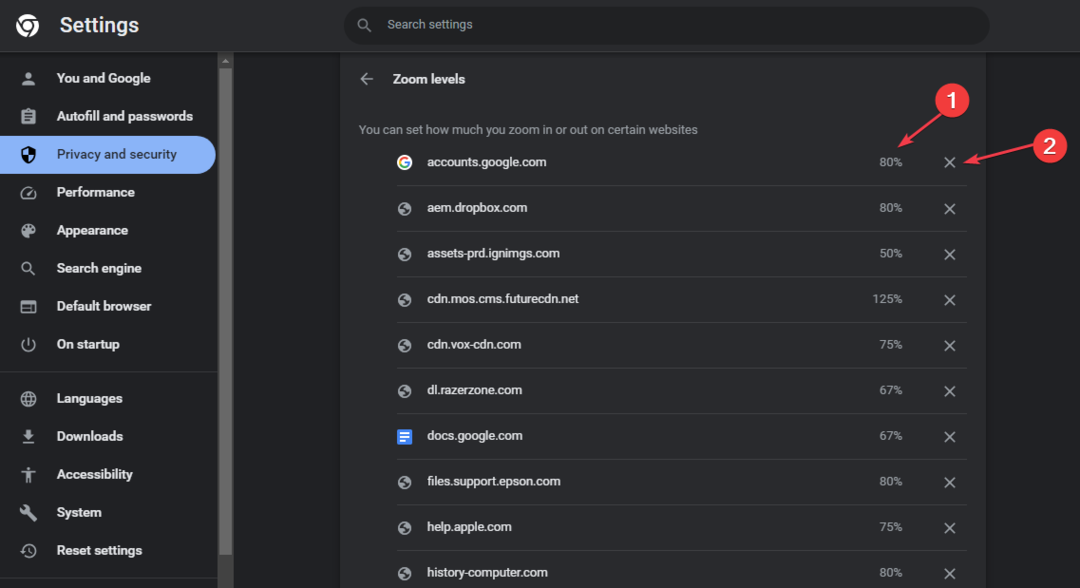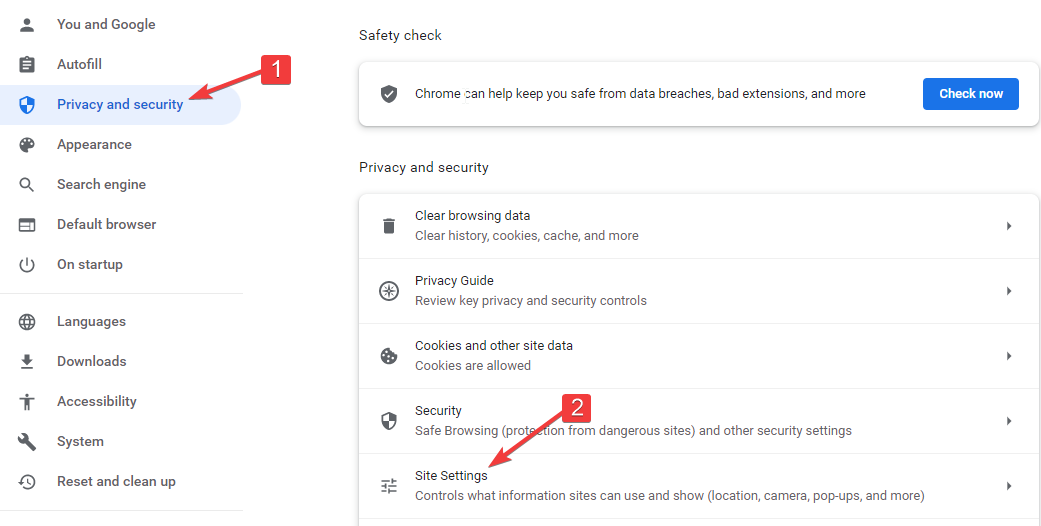Ja rodas šī problēma, lejupielādējiet YouTube atstarpes taustiņa pauzes paplašinājumu
- Atstarpes taustiņš kalpo kā YouTube atskaņošanas vadīkla videoklipu pauzēšanai un atskaņošanai.
- Šī funkcija var nedarboties fokusa problēmu un pārlūkprogrammas tehnisko problēmu dēļ.
- Novērsiet problēmu, izmantojot alternatīvus taustiņus vai īpašu paplašinājumu.

- Vienkārša migrēšana: izmantojiet Opera palīgu, lai pārsūtītu izejošos datus, piemēram, grāmatzīmes, paroles utt.
- Optimizējiet resursu izmantošanu: jūsu RAM atmiņa tiek izmantota efektīvāk nekā citās pārlūkprogrammās
- Uzlabota privātums: integrēts bezmaksas un neierobežots VPN
- Nav reklāmu: iebūvētais reklāmu bloķētājs paātrina lapu ielādi un aizsargā pret datu ieguvi
- Spēļu draudzīgums: Opera GX ir pirmā un labākā pārlūkprogramma spēlēm
- Lejupielādēt Opera
Daži lietotāji ir ziņojuši par problēmām, kas saistītas ar YouTube atstarpes taustiņu, kas nedarbojas viņu ierīcēs. Tas var būt apgrūtinoši, jo tas apgrūtina video pauzes vai ātru atskaņošanu. Tāpēc mēs apspriedīsim dažus problēmas iemeslus un to, kā to novērst.
Tāpat varat skatīt mūsu detalizēto rakstu par labošanas veidiem Saņemta nederīga YouTube atbilde kļūda jūsu datorā.
Kāpēc YouTube atstarpes taustiņa pauze nedarbojas?
Var būt vairāki iemesli, kāpēc atstarpes taustiņa pauzes funkcija pakalpojumā YouTube var nedarboties. Šeit ir daži iespējamie cēloņi:
- Fokusa problēma – Ja esat noklikšķinājis ārpus video atskaņotāja, atstarpes taustiņš var nereģistrēties kā pauzes komanda.
- Youtube kļūmes - Dažreiz pakalpojumā YouTube var būt kļūdas, kas var izraisīt kļūmes. Tādējādi tas var kavēt tā reakciju uz galvenajiem ievades datiem.
Šie iemesli dažādiem lietotājiem var atšķirties atkarībā no apstākļiem. Tomēr mēs veiksim dažus labojumus, lai palīdzētu novērst problēmu.
Kā es varu novērst YouTube atstarpes taustiņu, ja tā nedarbojas?
Pirms jebkuru papildu labojumu izmēģināšanas iesakām veikt tālāk norādītās sākotnējās pārbaudes.
- Pārliecinieties, ka YouTube video atskaņotājs ir aktīvais logs — noklikšķiniet uz YouTube video atskaņotāja vai cilnes, kurā atrodas videoklips, lai pārliecinātos, ka tas ir aktīvs, un mēģiniet nospiest atstarpes taustiņu, lai redzētu, vai tas darbojas.
- Atsvaidzināt lapu — lapas atsvaidzināšana var palīdzēt novērst problēmas ar YouTube netiek ielādēts. Nospiediet F5 tastatūrā vai pārlūkprogrammā noklikšķiniet uz atsvaidzināšanas pogas, lai atkārtoti ielādētu.
- Restartējiet datoru — vienkārša restartēšana var novērst īslaicīgas kļūmes vai konfliktus, kas ietekmē atstarpes taustiņu pauzes funkcionalitāti.
- Pārbaudiet tastatūras iestatījumus — pārbaudiet, vai tastatūra darbojas pareizi, izmantojot atstarpes taustiņu citās cilnēs vai lietotnēs, lai pārbaudītu, vai tā darbojas, kā paredzēts. Ja tā nav, pārslēdzieties uz citu tastatūru un pārbaudiet, vai tā darbojas.
- Izmēģiniet alternatīvas taustiņu kombinācijas — ja joprojām nevarat novērst atstarpes taustiņu nedarbošanās problēmu, K taustiņš var kalpot kā efektīva alternatīva atskaņošanas iespēja pakalpojumā YouTube.
- Pārbaudiet ar citu pārlūkprogrammu vai ierīci — ja atstarpes taustiņa pauze nedarbojas vienā pārlūkprogrammā, mēģiniet izmantot citu pārlūkprogrammu, lai noskaidrotu, vai problēma joprojām pastāv.
Ja joprojām nevarat apiet problēmu, rīkojieties ar tālāk norādītajiem risinājumiem.
Šīs darbības var nedaudz atšķirties tādās pārlūkprogrammās kā Safari, Firefox un Edge. Tomēr šajā rokasgrāmatā kā diskusiju pamats tiks izmantots Google Chrome. Lūdzu, sazinieties ar savas pārlūkprogrammas klientu atbalsta dienestu, lai uzzinātu par darbību procedūrām.
1. Izmantojiet īpašus YouTube paplašinājumus
- Dodieties uz Google Chrome interneta veikals un meklēt YouTube atstarpes taustiņa pauze.

- Izvēlieties kādu no pieejamajām opcijām un Pievienot pārlūkam Chrome.

- Pēc tam noklikšķiniet Pievienojiet paplašinājumu uznirstošajā dialoglodziņā.
- Palaidiet Youtube un atveriet videoklipu. Pēc tam noklikšķiniet uz Paplašinājumu pārvaldnieks augšējā labajā stūrī un noklikšķiniet uz paplašinājuma. Tagad noklikšķiniet uz atstarpes taustiņš.

Paplašinājums ir risinājums, lai katru reizi uzlabotu YouTube reakciju uz atstarpes taustiņu.
2. Atspējojiet citus konfliktējošos pārlūkprogrammas paplašinājumus
- Atveriet Google Chrome datora pārlūkprogrammā, pēc tam noklikšķiniet uz trim punktiem, lai atvērtu Izvēlne. Iet uz Vairāk rīku un pēc tam noklikšķiniet uz Paplašinājumi.

- Atspējojiet visus paplašinājumus, izslēdzot slēdzi katram.

- Restartējiet pārlūkprogrammu un pārbaudiet, vai pakalpojumā YouTube varat izmantot atstarpes taustiņu.
Šīs darbības novērsīs jebkādus traucējumus no pārlūkprogrammas paplašinājumiem, kuri, iespējams, izmanto atstarpes taustiņu.
- Vai nevarat ierakstīt Sūtīt uz adresi? Lūk, ko darīt
- Kļūda 2001: kā labot šo IRS kodu dažos soļos
- Chatsonic tīkla kļūda: kā to apiet
- Videoklipu nevar atskaņot Kļūdas kods: 102630 [Labot]
- Kāpēc Perplexity AI nedarbojas? 4 veidi, kā to labot
Alternatīvi, jūs varētu interesēt mūsu raksts par to, ko darīt, ja YouTube turpina sastingt vai avarēt pārlūkprogrammā Google Chrome.
Jūtieties brīvi atstāt komentāru, ja jums ir kādi jautājumi vai ieteikumi par šo rokasgrāmatu.